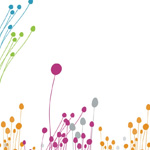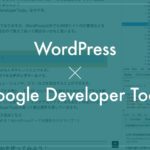「WordPress(ワードプレス)超入門」は、株式会社コミュニティコムが運営する「WordPressテーマ&プラグイン販売 コミュニティコムショップ」が、WordPress初心者のためにホームページを開設するまでの手順をわかりやすく解説するシリーズです。
カテゴリーとは、投稿を分類ごとに整理できる機能です。投稿は時系列に表示されていきますが、投稿数が増えてくると、ホームページの訪問者が目的の投稿を見つけづらくなってしまいます。訪問者にとってわかりやすいカテゴリーを作成し、各投稿を分類しましょう!このレッスンでは、カテゴリーの作成方法と、投稿にカテゴリーを設定する方法の手順のほか、違いが分かりにくい「カテゴリーとタグの違い」と、カテゴリーと一緒に設定する「スラッグ」についても紹介していきます。
カテゴリーを作成する
まずはカテゴリーを作成していきましょう!
WordPress(ワードプレス)の管理画面にログインし、左側のメニューバー「投稿」>「カテゴリー」をクリックします。WordPress(ワードプレス)管理画面へのログイン方法については「WordPress(ワードプレス)の管理画面にログインしよう」を 参照してください。
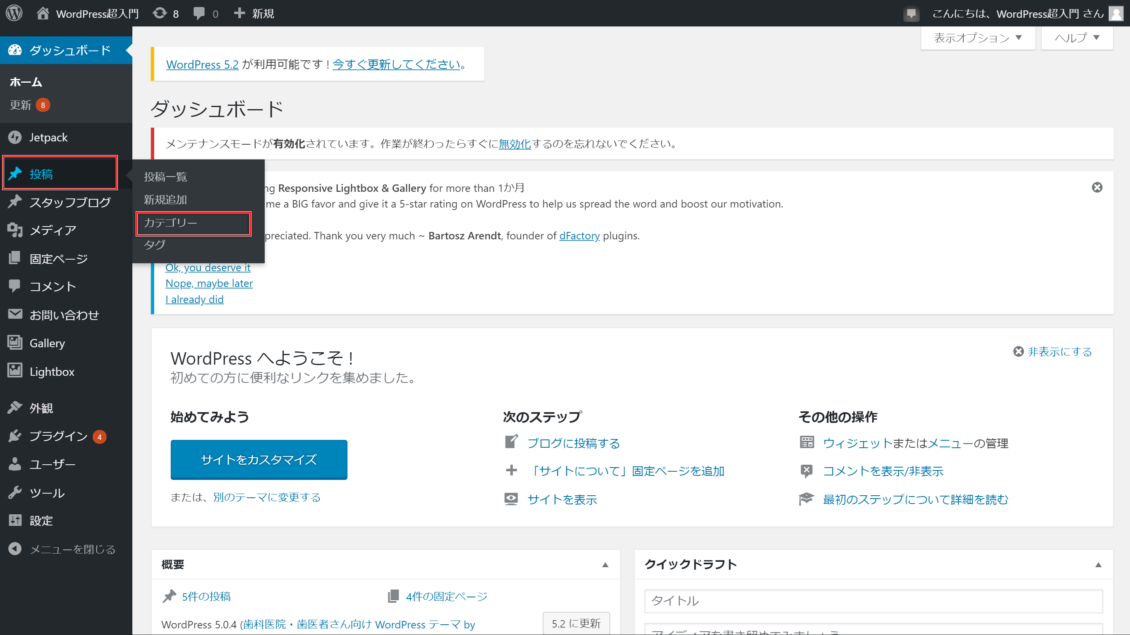
カテゴリーの作成画面が表示されました。画面左側の「新規カテゴリーを追加」の下の「名前」と「スラッグ」を入力していきます。
ここで設定する「名前」は、実際にホームページ上で表示されるカテゴリー名になるので、訪問者にとってわかりやすいものを設定するようにしましょう。「スラッグ」とは、カテゴリー分けした際に設定するURLのことです。カテゴリーごとに設定したスラッグは「http://~~/category/**」の「*」の部分に半角小文字の英数字とハイフンで表示されます。カテゴリー名を簡潔に表すスラッグ名をつけましょう。例えば、ここでは「news」と入力したので、URLは「http://~~/category/news」となります。
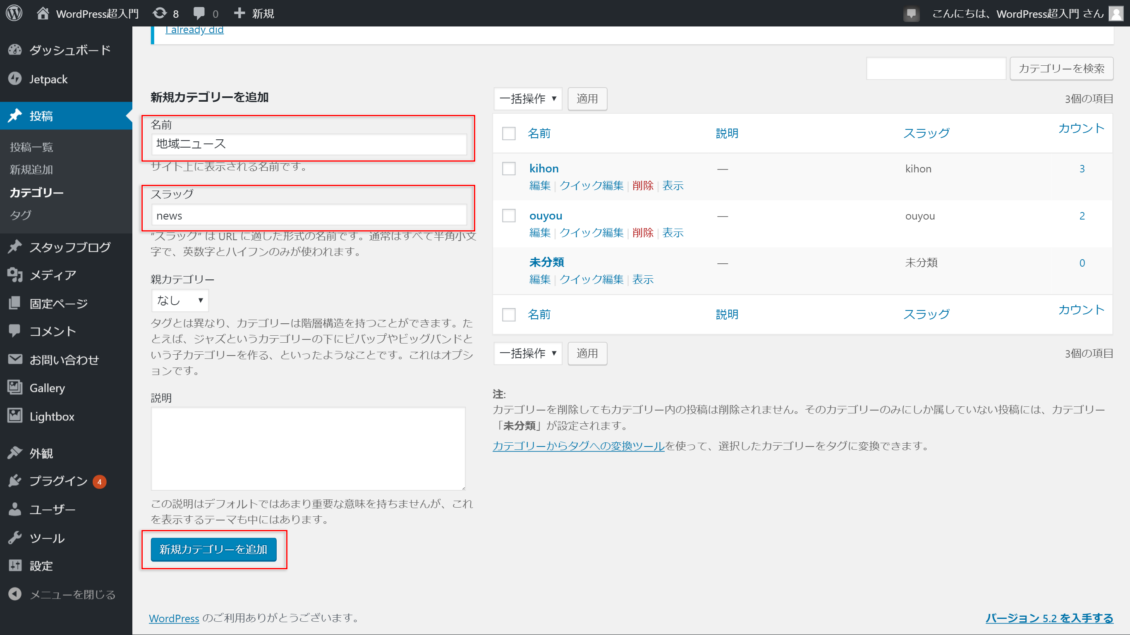
名前とスラッグの入力ができたら「新規カテゴリーを追加」をクリックするとカテゴリーの作成は完了です。
投稿にカテゴリーを設定する
カテゴリーの作成ができたら、投稿にカテゴリー設定をしてみましょう。 管理画面左側のメニューバー「投稿」>「投稿一覧」をクリックし、作成済の任意の記事にマウスポインターを合わせ「編集」をクリックして編集画面を表示します。 記事の作成方法については「『投稿』で記事を作成しよう」を参照してください。
投稿の編集画面右側の「文書」タブをクリックし、表示された「カテゴリー」をクリックします。作成済みのカテゴリー名が表示されるので、設定したいカテゴリーを選択し、チェックマークを付けましょう。なお、デフォルト(元の状態)では「未分類」というカテゴリーにチェックが入っており、ホームページの画面でも「未分類」と表示されます。任意のカテゴリーを設定したら、「未分類」をクリックし、チェックマークを外しておきましょう。
カテゴリーにチェックマークを付けたら「公開する」もしくは「更新」をクリックすれば、カテゴリーの設定は完了です。
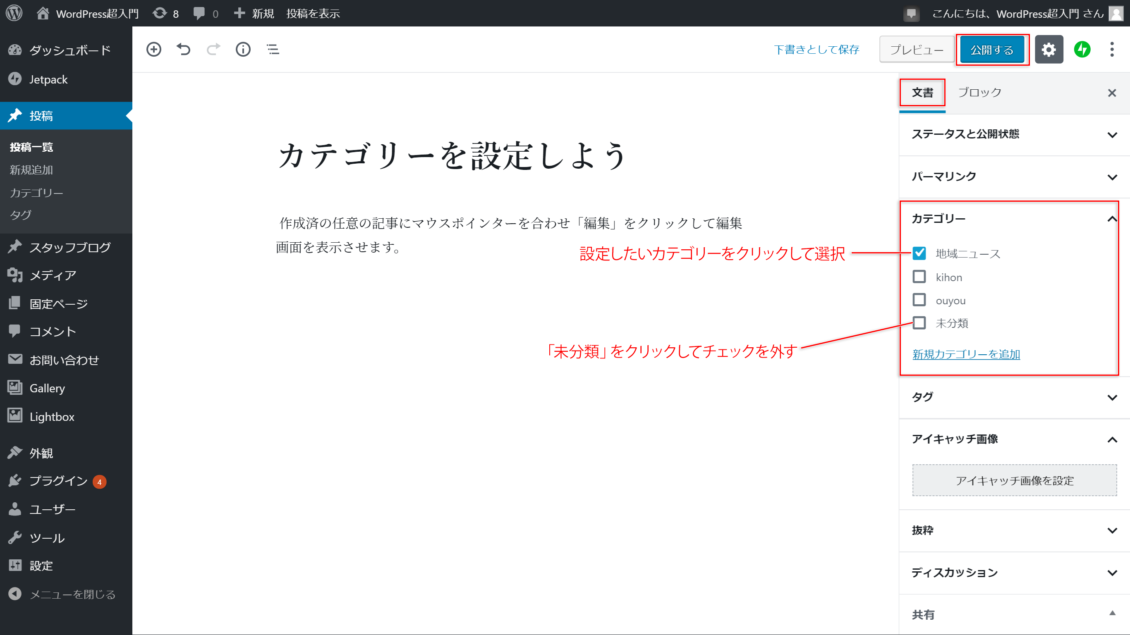
「未分類」のカテゴリー名を変更する
「未分類」とは、投稿する際に何もカテゴリーを設定しなかった場合に分類されるもので、初期の状態から登録されているものです。そのため「未分類」のカテゴリー自体は削除できませんが、名前の変更は可能です。
まず、上記の「カテゴリーを作成する」の手順に沿って、カテゴリーの作成画面を表示します。画面右側に作成済みのカテゴリー名が表示されますので、「未分類」にマウスポインターを合わせ、表示された「編集」をクリックします。
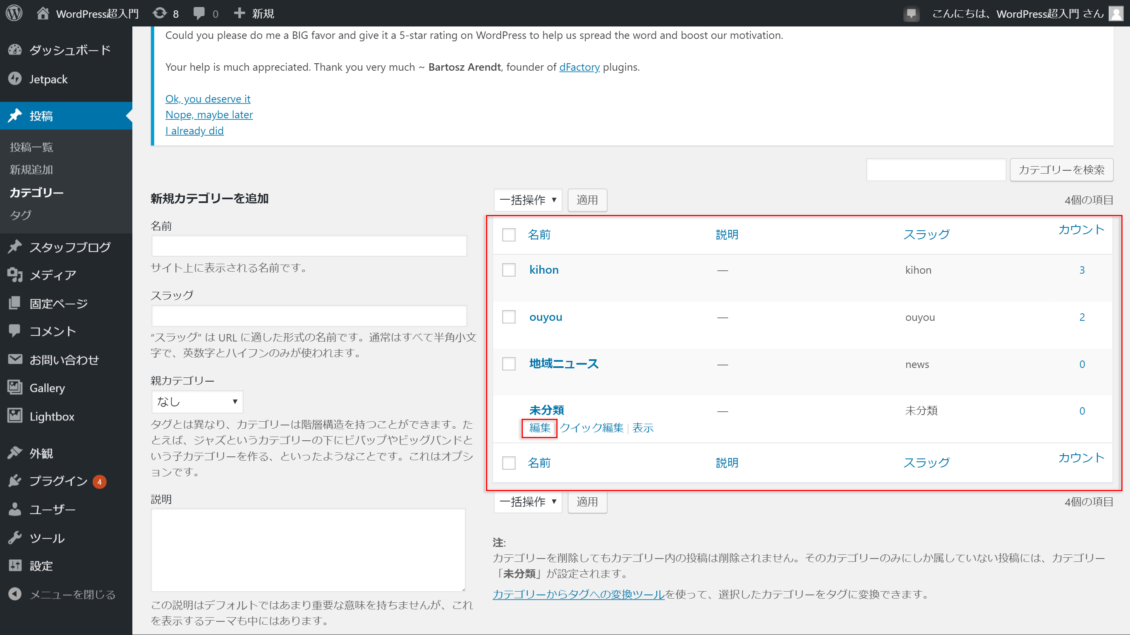
カテゴリーの編集画面が表示されるので、「名前」と「スラッグ」を入力して「更新」をクリックしましょう。「未分類」の名前を変更する場合は「新着情報」や「日記」といった汎用性のある単語を設定することをおすすめします。
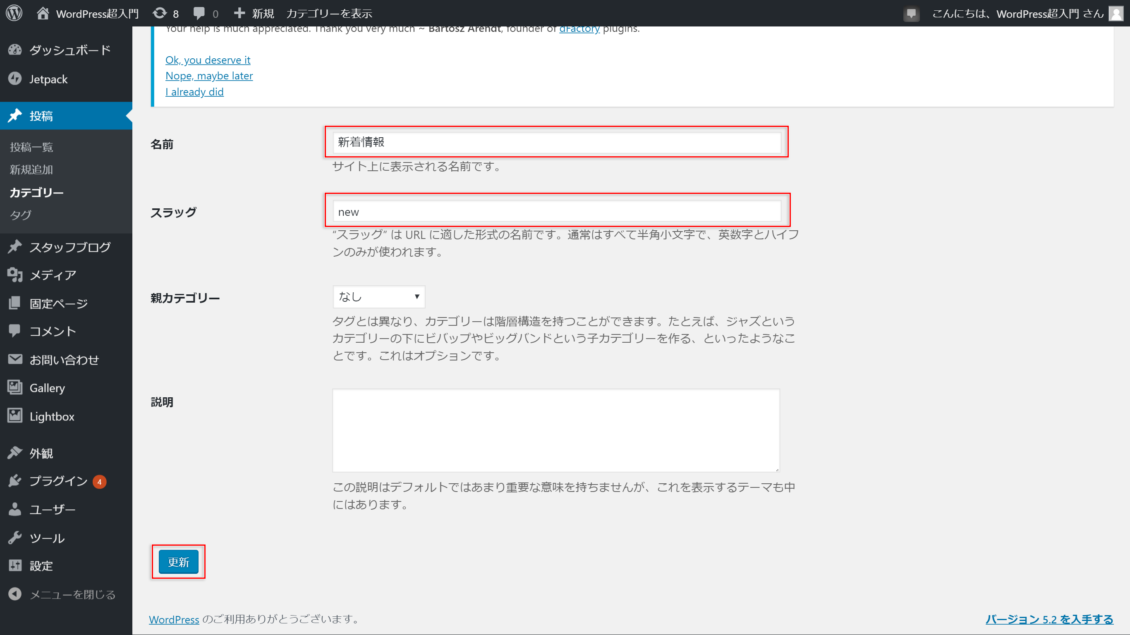
タグの設定方法
タグとは、投稿を任意のキーワードで分類する機能のことで、カテゴリーよりもより細かい分類が可能です。タグは投稿ごとに編集画面から設定します。上記と同じ手順で投稿の編集画面を表示し、編集画面右側の「文書」タブをクリックし、表示された「タグ」をクリックします。
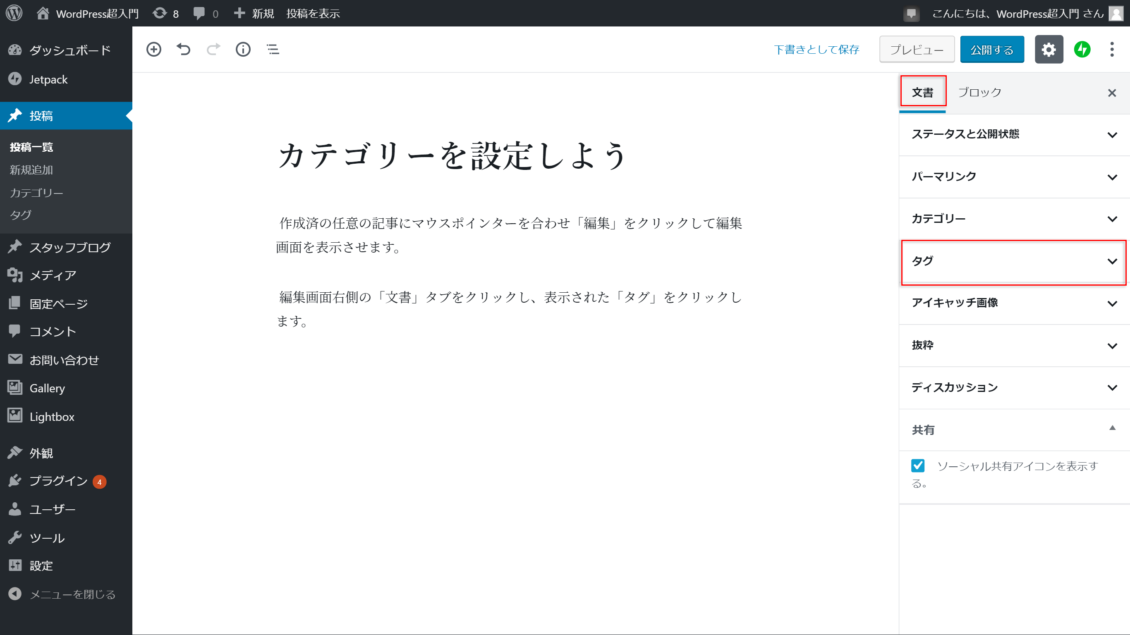
タグの入力欄が表示されるので、タグを入力します。タグは、その投稿でよく使われている単語を設定するようにしましょう。1つ入力できたらWindowsの場合「Enter」キーを押すと確定され、次の単語を入力できるようになります。入力ができたら「公開する」もしくは「更新」をクリックするとタグの設定は完了です。
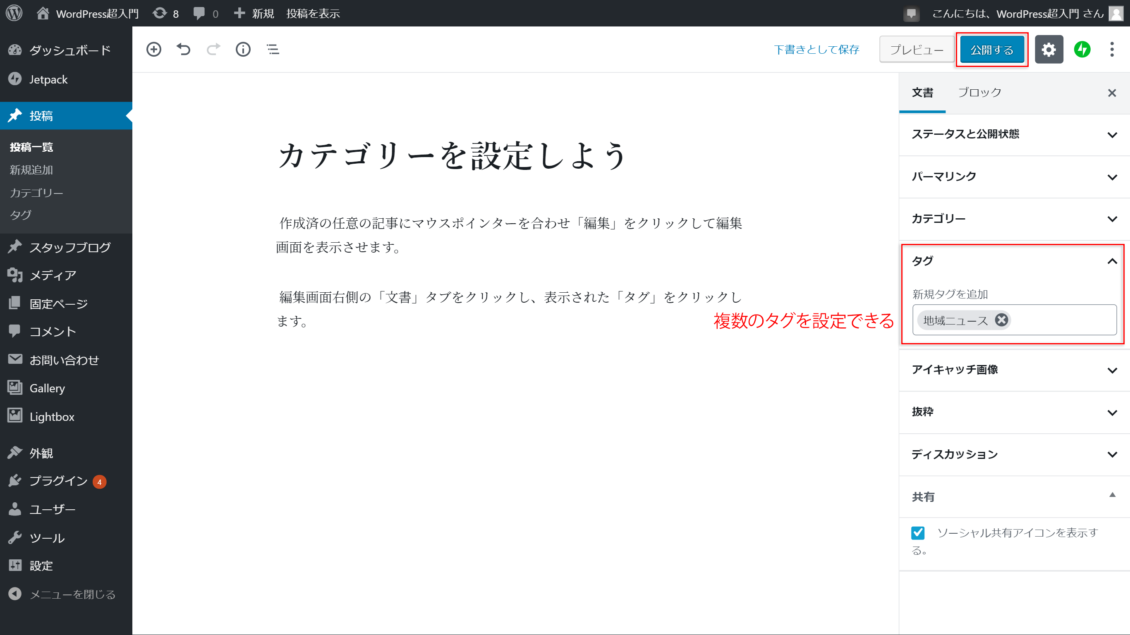
カテゴリーとタグの違い
どちらも投稿を分類するものですが、それぞれに特徴があるので紹介します。
- カテゴリー:投稿を大まかに分類し、ジャンルによって投稿を分ける。「未分類」を含め、必ず設定する。親カテゴリーと子カテゴリーの設定が可能なので、階層構造にできる
- タグ:投稿の内容をより細かく分類する。記事内でよく使われているキーワードをタグとして設定することが多い。カテゴリーよりも細かいキーワードでの設定が可能だが、階層構造にはできない
どちらも1つの投稿につき複数設定することができますが、いたずらに多くのカテゴリー・タグを設定すると、その記事で伝えたい内容が曖昧になってしまうので注意しましょう。基本的に1つの記事につき1つのカテゴリー・3~5つほどのタグを設定すると良いでしょう。それぞれの特性を理解して使い分けられると良いですね。
まとめ
カテゴリーやタグを利用して投稿を分類することで、ホームページの訪問者はもちろん、投稿を作成する側もその投稿で何を伝えたいのか明確になり、まとまりのある記事を作成できるようになります。投稿を適切に分類して、ホームページの訪問者が目的の投稿を見つけやすい、わかりやすいホームページを目指しましょう!
株式会社コミュニティコムが運営するWordPress(ワードプレス)テーマ&プラグイン販売 コミュニティコムショップでは、弁護士・法律事務所・士業向け WordPress テーマや、歯科医院・歯医者さん向け WordPress テーマなど、 業種・用途特化のWordPressテーマを販売しています。もちろん新エディター「Gutenberg(グーテンベルク)」対応です。
>> コミュニティコムショップのWordPressテーマ一覧
また、1ヶ月間無料の月額サポートプランでの継続的なサポートや、制作代行オプションもご提供しております。
>> コミュニティコムショップのオプション一覧